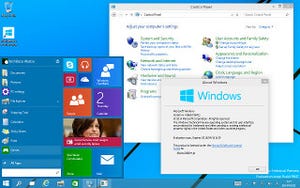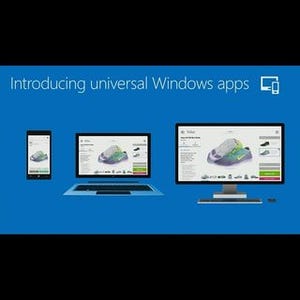タッチ機能をWindowsで使用するためWindows 8から導入したモダンUIは、それまでのデスクトップ/ノートPCでWindowsを使い続けてきたユーザーに戸惑いを覚えさせた。それまでと大きく異なるUIはユーザーを混乱させ、Windows 7にとどまるユーザーや、サードパーティ製のスタートメニュー復活アプリケーションを導入するユーザーも少なくなかったのは、読者が一番ご承知のとおりである。
そのため、Windows 8.1でデスクトップ機能を強化し、2014年に開催した開発者向けカンファレンス「Build 2014」では、今後開発する次期Windowsでスタートメニューの復活を公言した。そして、今回リリースしたWindows 10テクニカルプレビューは約束どおりスタートメニューが復活したのである。
タイルを融合したスタートメニュー
その内容はBuild 2014で公開したものと基本的には同じだが、デザインやユーザーアカウントの画像、シャットダウンボタンの位置が変更された。
注目すべきはタイルである。上図の「News」を見ればわかるようにライブタイルとして稼働するため、頻繁に確認することはない。だが、アプリケーション起動時など何らかのタイミングで、ライブタイルの情報を知り得ることができるはずだ。デスクトップ/ノートPCの場合は、全画面表示のスタート画面よりも使いやすいだろう。
また、これらのタイルはドラッグ&ドロップなどで移動可能だ。ピン留めもWindows 8/8.1と同じく、アプリビューやスタートメニューの<All Apps>から参照するWindowsストアアプリを右クリック。コンテキストメニューから<Pin to Start>を選択するだけ。外す場合は<Unpin from Start>を選択する。ドラッグ&ドロップ操作でスタートメニュー外にドロップするとピン留めが外れると思ったが、ショートカットファイルを作成する仕組みだった。
サイズ制限もないらしく、デスクトップ解像度が許せば右方向へ延々と拡大できるが、それではWindows 8/8.1のスタート画面と同じため、あまり試すメリットはないだろう。逆にすべてのタイルのピン留めを外せば、シンプルなスタートメニューとして使用できる。もちろんWindows XP以前のクラシックメニューには至らないものの、シンプルさを目指すユーザーには選択肢が広がったと言えるだろう。
個人的な意見だが、<All Apps>にWindowsストアアプリが延々と並んでいるのは少々使いにくく感じた。現時点で列挙する内容をどこで管理しているのか確認できず、「%ProgramData%\Microsoft\Windows\Start Menu\Programs」フォルダーや「%APPDATA%\Microsoft\Windows\Start Menu\Programs」フォルダーには見つからない。もっとも検索チャームのように検索ボックスを用いてデスクトップアプリ/Windowsストアアプリを参照する場合、さほどこだわる必要はないだろう。
スタートメニューを補助する検索ボックス
その検索ボックスについても注目する。新しいスタートメニューの検索ボックスからは、Windows 7の検索ボックスやWindows 8/8.1の検索チャームと同じく、ローカルリソース(ファイルや設定など)と、Bingを用いたWebコンテンツの検索が可能だ。
スタートメニューを開いた状態で[半角/全角]キーを押しても入力方式が切り替わらないものの、仮想キーボードであるタッチキーボードなどを用いると日本語による検索も実行できる。インデックス情報に日本語リソースが含まれていないためか、ローカルファイル・設定の検索はできなかったものの、Webコンテンツの検索は可能だった。